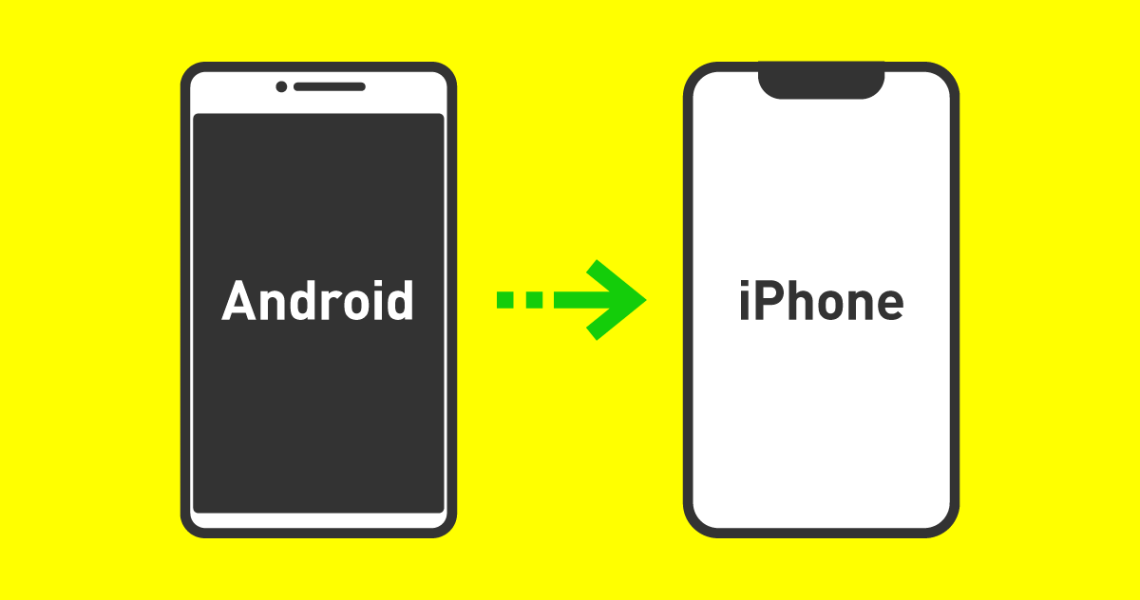androidからiPhoneへのデータ移行方法と乗り換える際の注意点を解説

androidからiPhoneへ乗り換えを検討している方は、たくさんいることでしょう。
「好きなケースを使いたいから」
「家族が全員iPhoneだから」
「Apple製品を使っているから」
iPhoneへの変更を検討している方は、さまざまな理由でiPhoneを検討していると思います。
一方で、データ移行の方法や乗り換える際の注意点など、不安な要素もあるのではないでしょうか。
本記事では、androidからiPhoneへ乗り換えを検討している方に向けて、データ移行の方法や注意点を解説します。
また、androidからiPhoneに乗り換えるメリット・デメリットも併せて紹介しますので、ぜひ参考にしてください。
目次 [非表示]
androidからiPhoneへデータを移行する3つの方法

最初に、androidからiPhoneへデータを移行する方法から見ていきましょう。
データ移行の方法は、主に3パターンあります。
・Appleサーバー
・Googleサーバー
・携帯会社サーバー
①Appleサーバーを経由してデータ移行する
androidを利用している方でも、Appleのサーバーを利用してiPhoneにデータを移行できます。
| 【転送できるデータ】
・連絡先 ・メッセージ履歴 ・カメラで撮影した写真や動画 ・Webのブックマーク ・カレンダー ・メールアカウント |
| 【バックアップ手順】
・androidのPlayストアから「iOSに移行」をインストール ・androidのWi-Fiをオンにしておく ・androidを充電器につなげておく ・Chromeのバージョンが最新状態であるか確認しておく
|
| 【復元手順】
・iPhone初期設定にあるAppとデータで「Androidからデータを移行」をタップ ・androidの「iOSに移行」を開く ・利用規約に同意して、コード入力画面まで進める ・iPhone画面に表示された10桁または、6桁のコードをandroid側に入力する ・android端末で転送するデータを選択して「続ける」をタップ
|
②Googleサーバーを経由してデータ移行する
Googleアカウントにデータ連携しておくことで、Googleサーバーを経由してデータ移行できます。
| 【転送できるデータ】
・電話帳(Googleコンタクト) ・写真(Googleフォト) |
| 【バックアップ手順(電話帳)】※バージョンAndroid 6.0以降のandroidのみ可能
・androidから「Googleドライブ」アプリを開く ・メニューアイコンから「バックアップ」をタップ ・管理するバックアップをタップ
【バックアップ手順(写真)】
・androidで「Googleフォト」アプリを開く ・画面右上にある自分のアイコンをタップ ・「フォトの設定」をタップ ・「バックアップと同期」をタップ ・バックアップと同期が「オン」になっていることを確認する
|
| 【復元手順】
・iPhoneで「Googleドライブ」と「Googleフォト」をインストール ・androidで使用していたGmailアドレスでログイン
|
③携帯会社のサーバーを経由してデータ移行する
最後に、各携帯会社のサーバーを経由したデータ移行方法を紹介します。
携帯会社のデータ移行の中でも、docomoは移行できるデータが豊富で手順も簡単ですのでおすすめです。
au
auが提供している「データお預かりアプリ」は、androidに保存されているデータをauサーバー経由でiPhoneに転送します。
auユーザーでなくても、au IDをお持ちであれば誰でもご利用可能です。
| 【転送できるデータ】※全てのデータあわせて50GBまで転送可能
・画像 ・アドレス帳 ・動画
|
| 【バックアップ手順】
・androidのPlayストアから「データお引っ越し」アプリをダウンロード ・アプリを起動して「同意してはじめる」をタップ ・au IDでログインして、アクセス権を全て許可する ・「この端末のデータを預ける」をタップ ・データ保存が完了したら「次へ」をタップ ・「復元方法を確認する」をタップ ・「データお引っ越しを閉じる」をタップ
|
| 【復元手順】
・iPhoneのApp Storeから「データお引っ越し」アプリをダウンロード ・「同意してはじめる」をタップ ・au IDでログインして、アクセス権を全て許可する ・「預けたデータをこの端末に復元する」をタップ ・「復元する」をタップ ・アドレス帳の復元先を「この端末」にして「決定」をタップ ・「完了」をタップ
|
ソフトバンク
ソフトバンクが提供しているデータ移行は、「あんしんバックアップ」です。
「あんしんバックアップ」は、androidに保存されているデータをソフトバンクサーバー経由でiPhoneに転送します。
| 【転送できるデータ】
・電話帳
|
| 【バックアップ手順】
・androidのPlayストアで「あんしんバックアップ」をインストール ・「データの保存」をタップ ・保存先で「サーバー」をタップ ・My Softbankにログインする ・保存する項目で「電話帳」をタップ ・「実行」をタップ
|
| 【復元手順】
・iPhoneのApp Storeで「あんしんバックアップ」をインストール ・「データの読み込み(復元)」をタップ ・「サーバー」をタップ ・My Softbankにログインする ・バックアップしたデータを選択して「実行」をタップ
|
docomo
最後は、docomoが提供している「ドコモデータコピー」です。「ドコモデータコピー」は、2台のスマホを並べて簡単にデータ移行できます。
| 【転送できるデータ】
・連絡先 ・画像 ・動画 ・音楽 ・スケジュール ・+メッセージのデータ
|
| 【バックアップ・復元手順】※事前にアプリを最新バージョンにしておく
・それぞれのスマートフォンに「データコピー」をインストール ・アプリを起動して「規約に同意して利用を開始」をタップ ・2台のスマートフォンを並べる ・androidで「今までのスマートフォン」を選択し、新しいiPhoneでは「新しいスマートフォン」を選択する ・次に、それぞれの対応機種を選択する ・新しいiPhoneに表示されたQRコードをandroidで読み取る ・新しいiPhoneで「ドコモデータコピー」プロファイルをインストールして「完了」をタップ ・移行したいデータを選択して「次へ」
|
androidからiPhoneに変更する際の注意点
こちらでは、androidからiPhoneに変更する際の注意点を紹介します。
LINEは事前にアカウント登録しておく
LINEのデータ移行を考えている方は、事前にアカウントの登録をしておくことが大切です。
なぜなら、LINEアカウントのメールアドレスやパスワードを登録しておかないと、アカウント情報を利用して新しいスマホにデータを移行できないからです。
そのため、事前にLINEアプリの設定からメールアドレス、パスワードなどのアカウント登録をしておきましょう。
androidからiPhoneに乗り換えるメリット

こちらでは、androidからiPhoneに乗り換えるメリットを3つ紹介します。
iPhone同士のデータ移行が楽になる
次のスマホでもiPhoneを使用する場合は、データ移行が楽にできます。
iPhone同士のデータ移行であれば、Appleが提供しているデータ移行「クイックスタート」でiPhone同士を隣においてBluetooth接続することで、簡単にデータ移行できます。
そのため、今後iPhoneを使用していく場合は、データ移行が簡単になるメリットがあると言えるでしょう。
スマホケースが豊富
日本ではたくさんの方がiPhoneを利用しています。そのため、iPhoneのケースが店頭で並べられることが多いです。
また、コラボケースやアニメキャラクターが描かれたケースなどもiPhone専用に作られている場合がほとんどです。
したがって、iPhoneは自分好みのケースを選べるメリットがあります。
他のApple製品との連携が簡単にできる
同一のAppleIDで、iPhoneとその他のApple製品を使用すると、スムーズに連携が取れます。
例えば、AirDropで書類・写真・ビデオを共有できたり、iPhoneで書類スキャンや写真撮影をするとMacBookに自動で表示されたりします。
現在、Apple製品を利用している方には、iPhoneを利用するとさまざまなメリットが得られるでしょう。
androidからiPhoneに乗り換えるデメリット
次に、androidからiPhoneに乗り換えるデメリットを2つ紹介します。
iPhoneの本体価格が高い
iPhoneはandroidに比べると本体価格が高い傾向にあります。
androidの場合、値段の安いもので数万円ほどから購入できます。しかし、2022年9月現在で販売されているiPhoneのほとんどが本体価格10万円以上です。
そのため、iPhoneの本体価格の高さにデメリットを感じる方もいるでしょう。
ホーム画面などのカスタム性が下がる
androidは、ガジェット機能でホーム画面を自分好みにアレンジできます。
しかし、iPhoneのホーム画面は大部分がデフォルトで決まっているため、カスタム性が下がります。
ホーム画面などのカスタム機能を重視していた方は、カスタム性が下がることにデメリットを感じるかもしれません。
androidからiPhoneにする際のよくある質問
androidからiPhoneに変更する際のよくある質問を紹介します。
「LINEは問題なく引き継ぎできますか?」
結論から言うと、ほとんどのデータは問題なく引き継げます。
しかし、一部引き継ぎできないデータもあるため、事前に確認しておきましょう。
| 【引き継げないデータ】
・通知音の設定 ・購入済みのLINEコイン残高 ・LINE Outのチャージ済みコールクレジット ・トークルームごとの通知設定(通知ON/OFF) ・15日以上前のトーク履歴
|
「使い終わったandroidは高く売れますか?」
使い終わったandroidは、高く売れる可能性があります。
使い終わったandroidが自宅にある場合は、以下の点を確認してみましょう。
・スマホが綺麗な状態であるか(ひび割れなどがないか)
・正常に動作するか
・分割払いが完済しているか
上記のandroid端末であれば、高く売れる可能性があります。
「データ移行が不安な場合はどうしたら良いですか?」
データ移行が不安だと感じた場合は、お近くの携帯ショップでデータ移行のサポートをしてもらうか、Appleのサポートセンターに相談してみましょう。
| 【Appleサポートセンター】
・0120‐277‐535
|
また、Appleサポートに問い合わせる際は、IMEI番号やApple ID(作成してある場合のみ)を聞かれるため、事前に確認しておきましょう。
| 【IMEI番号の確認方法】
・ホーム画面から「設定」をタップ ・「一般」をタップ ・「情報」をタップ ・記載されているIMEIをメモする
|
まとめ
本記事では、androidからiPhoneへのデータ移行方法や注意点を紹介しました。
androidからiPhoneに初めて乗り換える方は、本記事で紹介したデータ移行や注意点を確認して、慎重に作業を進めましょう。
iPhoneは、androidでは味わえない操作感や使用感を体験できるため、一度使用してみるのもおすすめです。
また、データ移行が終わって使用しなくなったandroidは高く売れる可能性があるため、気になる方は査定に出してみると良いでしょう。
<参考URL>
https://support.apple.com/ja-jp/HT201196
https://rokemoba.com/smartphone/android-iphone-modelchange/#index_id15
https://www.kashi-mo.com/media/8822/?cid=887669657.1660107992#i-3
https://www.docomo.ne.jp/iphone/support/backup/fromsmartphone/
https://economical.co.jp/smartphone/2020/01/28/android-to-iphone-demelit-koukai-melit/
https://manetatsu.com/2022/01/367759/
https://guide.line.me/ja/migration/